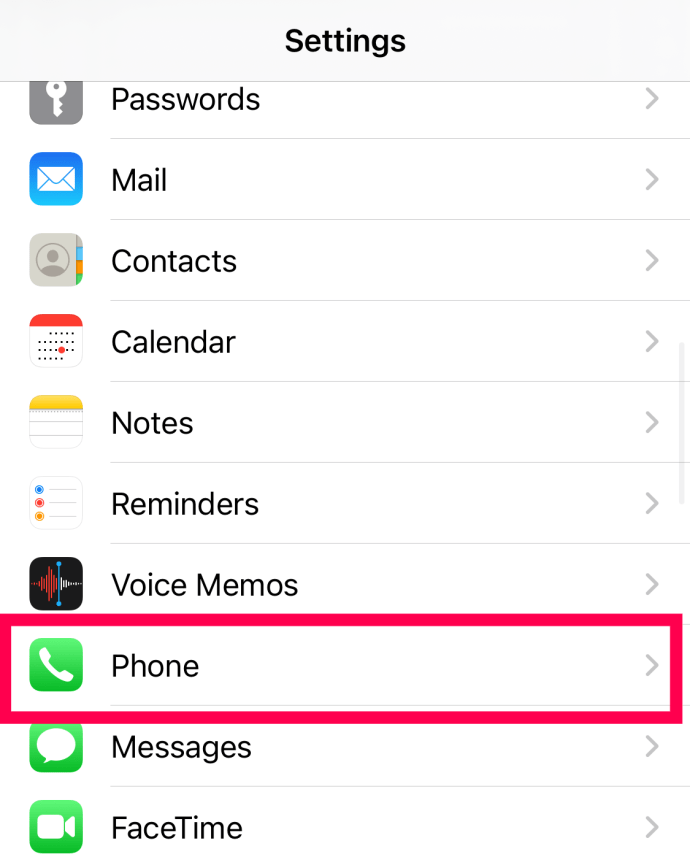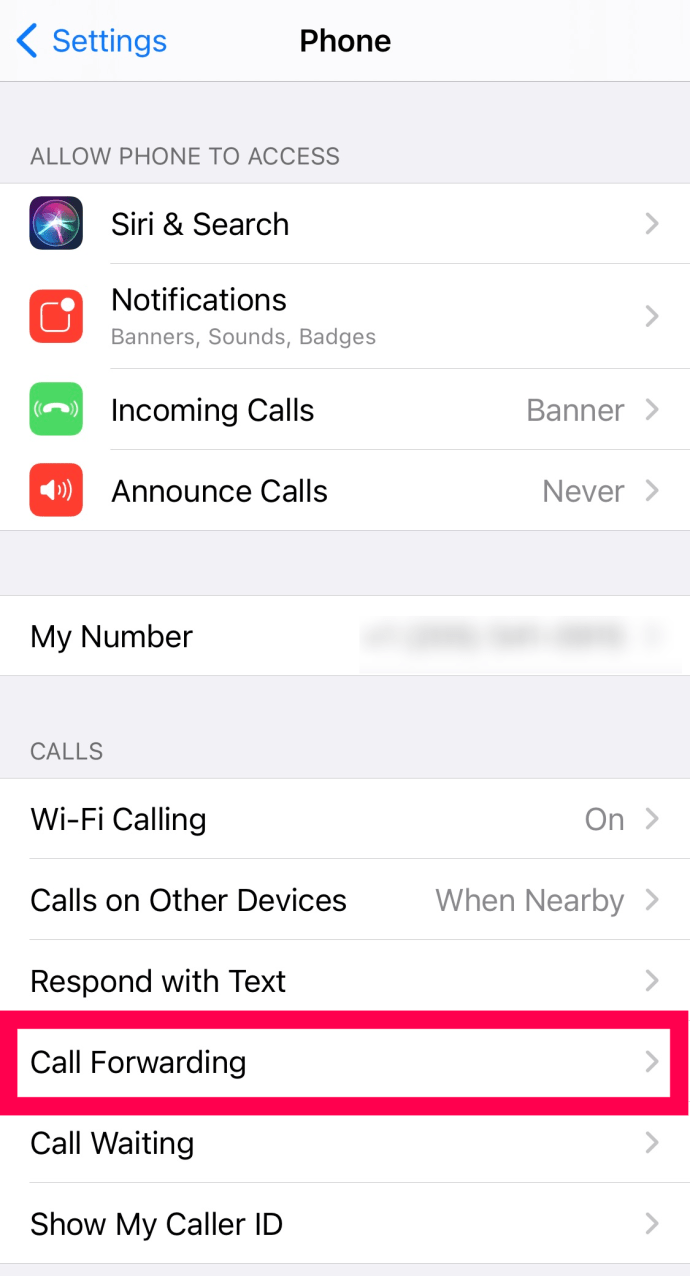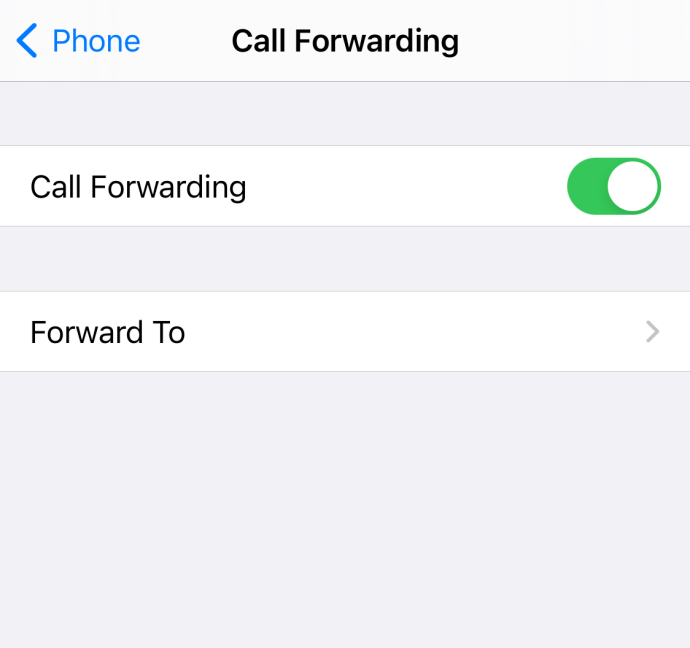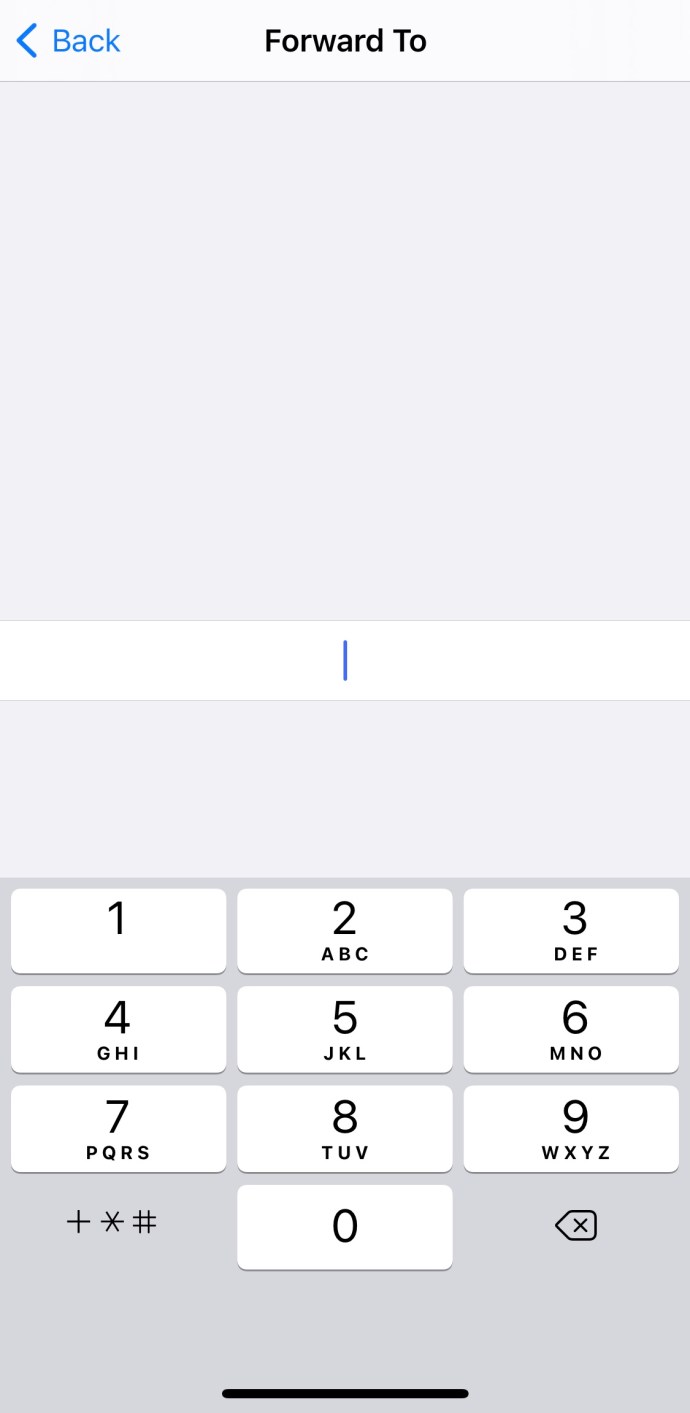عادةً ، عندما لا تكون في وضع يسمح لك بالرد على مكالمة ، يتم إعادة توجيهها تلقائيًا إلى البريد الصوتي. هذا رائع إذا كان هذا الإعداد مناسبًا لك ولكن ماذا لو كنت في العمل أو في مكان لا يُسمح فيه باستخدام الهواتف المحمولة؟ هل يمكنك إعادة توجيه المكالمات في مكان آخر؟ نعم تستطيع. سيوضح لك هذا البرنامج التعليمي كيفية إعادة توجيه المكالمات التي لم يتم الرد عليها على iPhone.

تسمى هذه العملية إعادة توجيه المكالمات المشروطة على iPhone ويتم تشغيلها من خلال إعداد على هاتفك. يمكنك تشغيله عندما لا يتم الرد على المكالمة أو عندما يكون الخط مشغولاً أو عندما يتعذر الوصول إليك.
تعد إعادة توجيه المكالمات ميزة قيّمة لأي خدمة يمكنها التأكد من عدم تفويت أي مكالمة مهمة. سواء كنت تعمل ، أو تنتظر إشعارًا بشيء ما ، أو تنتظر الرد على وظيفة ، أو أي شيء آخر ، عندما لا يعمل البريد الصوتي ، فإن إعادة توجيه المكالمات هو المكان الذي تتجه إليه.
لا تستخدم جميع شركات الاتصالات إعادة التوجيه المضمنة من Apple ، لذا يجد العديد من المستخدمين أنه من الأسهل استخدام رمز النجمة. هذا عالمي وسيعمل في أي مكان في البلد ، على أي شركة نقل تقريبًا.
كيفية إعداد تحويل المكالمات على iPhone
هناك عدة طرق لإعداد إعادة توجيه المكالمات على iOS. العملية بسيطة حقًا وكل ذلك بفضل الميزات الأصلية ضمن الإعدادات على جهاز iPhone الخاص بك.
لإعداد إعادة توجيه المكالمات على جهاز iPhone الخاص بك ، قم بما يلي:
- افتح الإعدادات على جهاز iPhone الخاص بك.
- اضغط على "الهاتف".
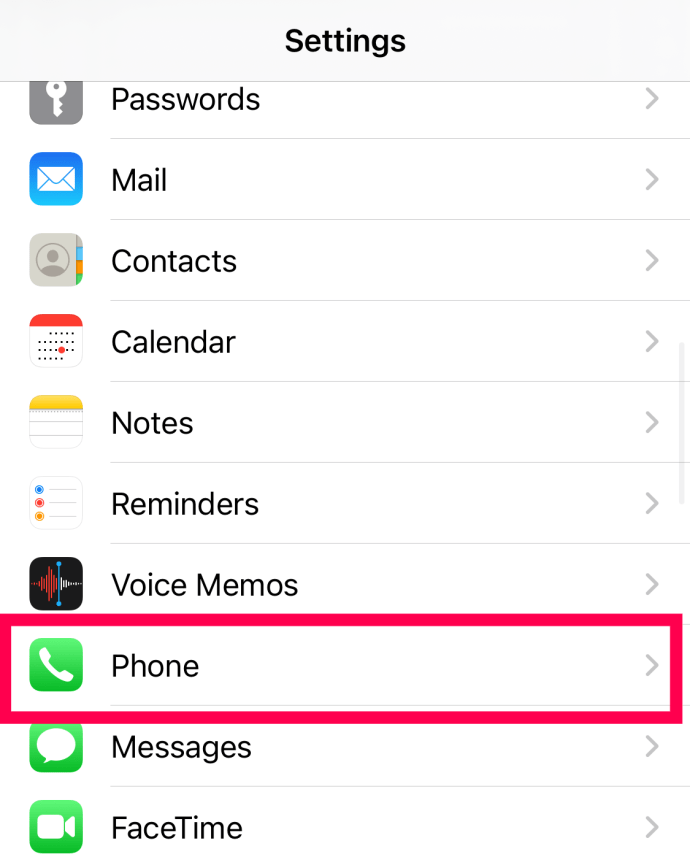
- اضغط على "تحويل المكالمات".
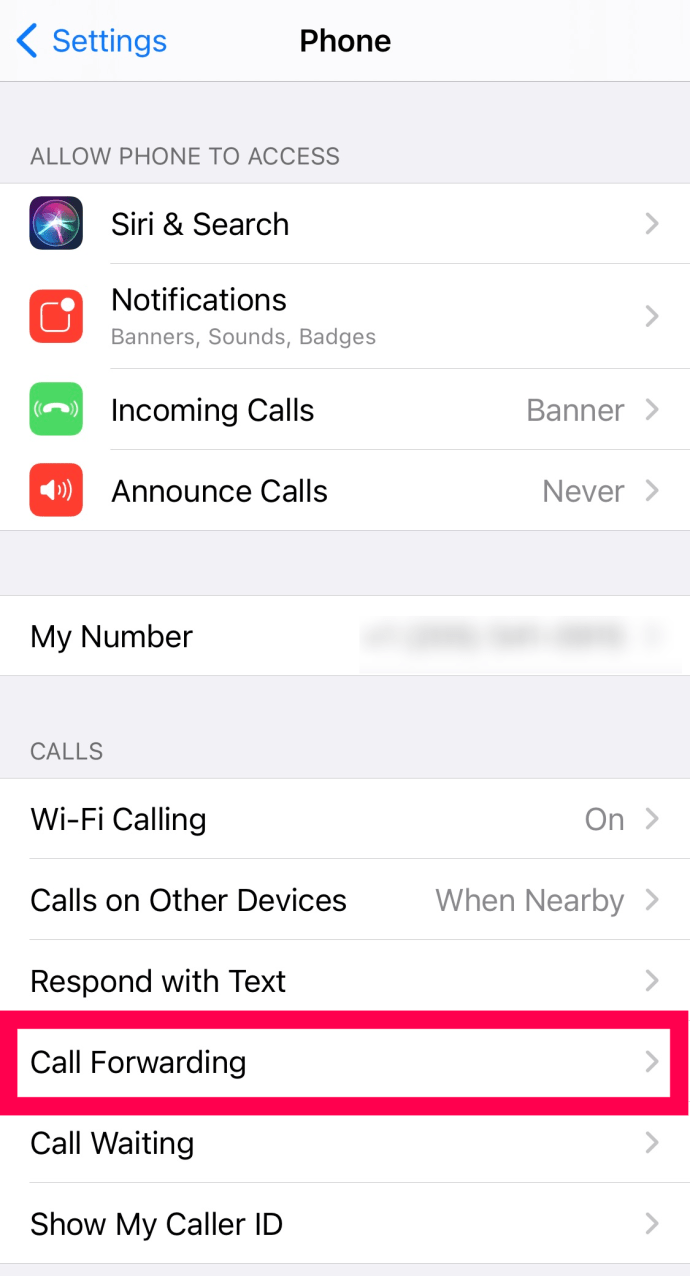
- قم بتبديل المفتاح الموجود بجوار "إعادة توجيه الاتصال". ثم انقر على "إعادة توجيه إلى".
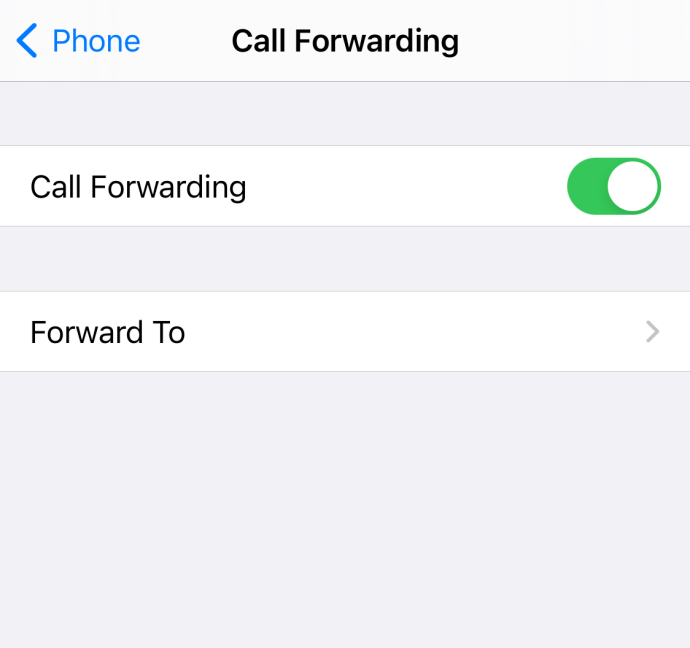
- اكتب رقم الهاتف الذي تريد تلقي مكالماتك الهاتفية فيه.
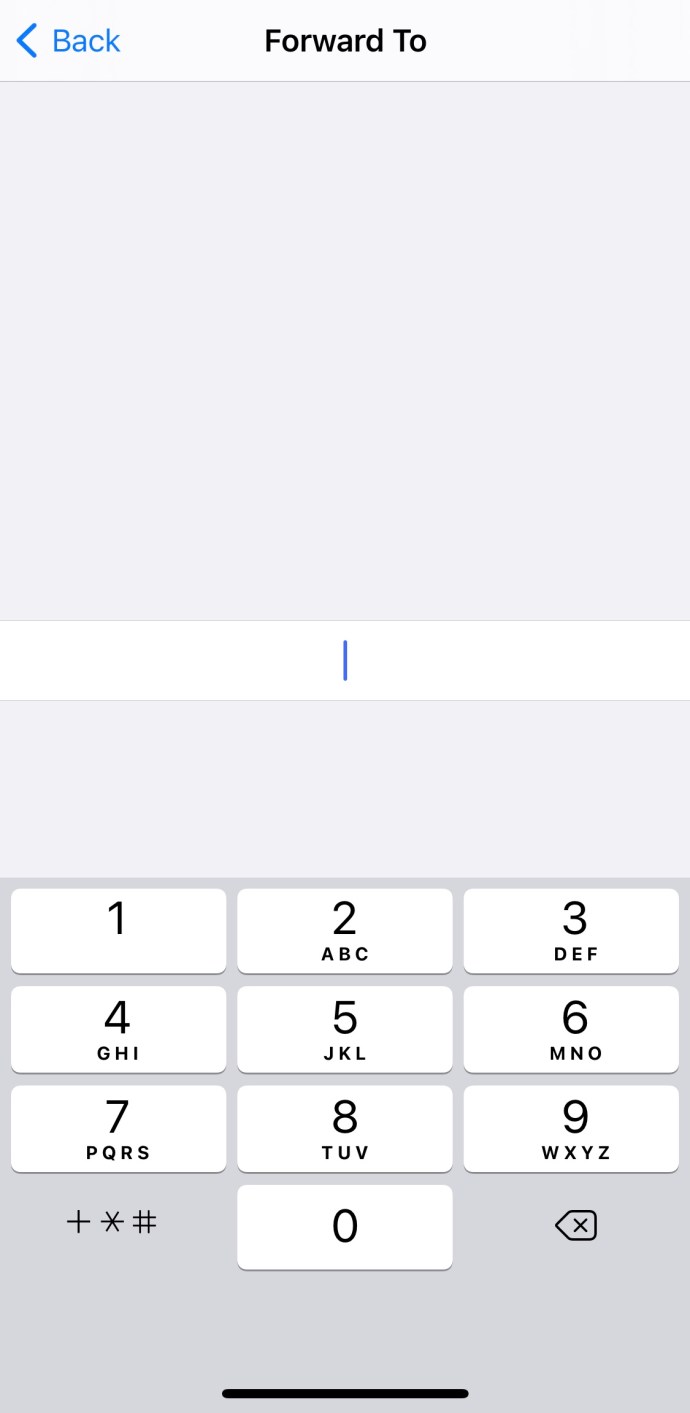
الآن ، عندما يتصل شخص ما برقم هاتفك ، سينتقل تلقائيًا إلى رقم الهاتف الذي أعددته. إذا كنت ترغب في التوقف عن إعادة توجيه مكالماتك ، فما عليك سوى تبديل المفتاح إلى وضع إيقاف التشغيل في إعدادات إعادة توجيه المكالمات.

رموز نجمة الشبكة
تقدم معظم شركات الاتصالات الحل الخاص بها لإعادة توجيه المكالمات الهاتفية. باستخدام رموز النجوم البسيطة ، يمكنك إعداد إعادة توجيه المكالمات بسرعة وسهولة. * 61 ، * 62 ، * 67 هي رموز نجمة شائعة لإعادة توجيه المكالمات.
إذا وجدت أنها لا تعمل من أجلك ، فاكتشف الرموز التي تعمل معها شبكتك وقم بالتبديل إليها. من المفترض أن تكون هذه الرموز عالمية ولكن هذا لا يعني دائمًا ما نعتقد أنه يعنيه.
إعادة توجيه المكالمات التي لم يتم الرد عليها على iPhone
يعد إعادة توجيه المكالمات على iPhone أمرًا أساسيًا للغاية. إنه إعداد بسيط للتشغيل مع إمكانية تكوين الرقم الذي تعيد توجيهه إليه.
- افتح تطبيق الهاتف على جهاز iPhone الخاص بك.
- حدد لوحة المفاتيح وأدخل * 61 * ورقم الهاتف الذي تعيد التوجيه إليه ثم التجزئة.
- اضغط على طلب وانتظر التأكيد.
على سبيل المثال ، يمكنك إدخال "* 61 * 123555123456 #" لإعادة توجيه المكالمات إلى 123555123456. * 61 * هو أمر الشبكة لإعادة توجيه الاتصال عند عدم الرد. رقم الهاتف واضح بذاته والعلامة التجارية لإخبار الشبكة بأنك أكملت الرقم.
لإيقاف إعادة التوجيه ، أدخل # 61 # في تطبيق هاتفك واطلب. انتظر التأكيد.
المكالمات إلى الأمام على iPhone عندما يكون الخط مشغولاً
إذا كنت تريد إعادة توجيه المكالمات فقط عندما يكون الخط مشغولاً بالفعل ولا تريد استخدام انتظار المكالمات ، فيمكنك ذلك. إنه يستخدم عملية مشابهة جدًا لما سبق ولكن برمز نجمة مختلف.
- افتح تطبيق الهاتف على جهاز iPhone الخاص بك.
- حدد لوحة المفاتيح وأدخل * 67 * ورقم الهاتف الذي تعيد التوجيه إليه ثم التجزئة.
- اضغط على طلب وانتظر التأكيد.
كما ترى ، اتصل هذه المرة * 67 * بدلاً من * 61 *. باقي الرقم وتجزئة النهاية متطابقة تمامًا. * 67 * هو رمز الشبكة لإعادة التوجيه عند الانشغال وسيفعل ذلك بالضبط. سيؤدي ذلك إلى تجاوز انتظار المكالمات وإعادة توجيه المكالمات الواردة إلى الرقم الذي تدخله إذا كنت تستخدم الهاتف بالفعل.
لإيقاف إعادة التوجيه عند الانشغال ، أدخل # 67 # في تطبيق هاتفك واطلب. انتظر التأكيد وانتهيت.

إعادة توجيه المكالمات التي لم يتم الرد عليها عندما يتعذر الوصول إلى iPhone
يتمثل خيار إعادة التوجيه الأخير في إعادة توجيه المكالمات إلى رقم مختلف عندما يكون جهاز iPhone الخاص بك إما مغلقًا أو خارج نطاق الخلايا. إذا تعذر على الشبكة اختبار اتصال هاتفك لسبب ما ، فبدلاً من إجهاض المكالمة وإخبار المتصل بأنك غير متاح ، ستعيد توجيه المكالمة إلى رقم آخر.
- افتح تطبيق الهاتف على جهاز iPhone الخاص بك.
- حدد لوحة المفاتيح وأدخل * 62 * ورقم الهاتف الذي تعيد التوجيه إليه ثم التجزئة.
- اضغط على طلب وانتظر التأكيد.
مرة أخرى ، نفس العملية المذكورة أعلاه ولكن هذه المرة باستخدام * 62 * بدلاً من الرمزين الآخرين. هذا هو رمز الشبكة لإعادة توجيه الهواتف المحمولة التي يتعذر الوصول إليها.
لإيقاف إعادة التوجيه عندما يتعذر الوصول إليها فقط أدخل # 62 # في تطبيق هاتفك واطلب.
أسئلة مكررة
إذا كان لا يزال لديك أسئلة حول إعادة توجيه المكالمات على جهاز iPhone الخاص بك ، فقد قمنا بتضمين هذا القسم للمساعدة.
هل سيعرف المتصل أنني قمت بإعادة توجيه مكالمته؟
على الرغم من أنه قد يكون هناك تأخير طفيف عند الاتصال ، فإن معظم المتصلين لن يعلموا أنه تم إعادة توجيه المكالمة. في الأساس ، كل ما تفعله هو السماح للوحة التبديل بمعرفة أن مكالماتك تحتاج إلى توجيهها إلى مكان آخر.
كيف أقوم بإعداد إعادة توجيه المكالمات على Verizon؟
إذا كنت أحد عملاء Verizon ، فيمكنك استخدام الرمز * 72 لبدء إعادة توجيه المكالمات. ما عليك سوى كتابة 72 * بالإضافة إلى رقم الهاتف المكون من عشرة أرقام حيث تريد أن تذهب مكالماتك.
إذا لم يكن هاتفك معك ، فانتقل إلى تطبيق Verizon وانقر على رقم هاتفك. من هناك ستجد خيار إعداد إعادة توجيه المكالمات.
كيف أقوم بإعداد إعادة توجيه المكالمات على AT&T؟
تمامًا كما هو الحال مع Verizon ، يمكن لعملاء AT&T الاتصال بـ 72 * من أجهزتهم باستخدام رقم الهاتف المكون من عشرة أرقام لإعادة توجيه مكالماتهم.
يمكن لعملاء AT&T أيضًا الاتصال بخدمة عملاء AT & T أو الانتقال إلى تطبيق الهاتف المحمول لإعداد إعادة توجيه المكالمات.
كيف أقوم بإعداد إعادة توجيه المكالمات على T-Mobile؟
رمز نجمة T-Mobile يختلف قليلاً عن تلك المذكورة أعلاه. لإعادة توجيه مكالماتك على T-Mobile ، اطلب ** 21 * ثم اكتب رقم الهاتف الذي تريد توجيه مكالماتك إليه.